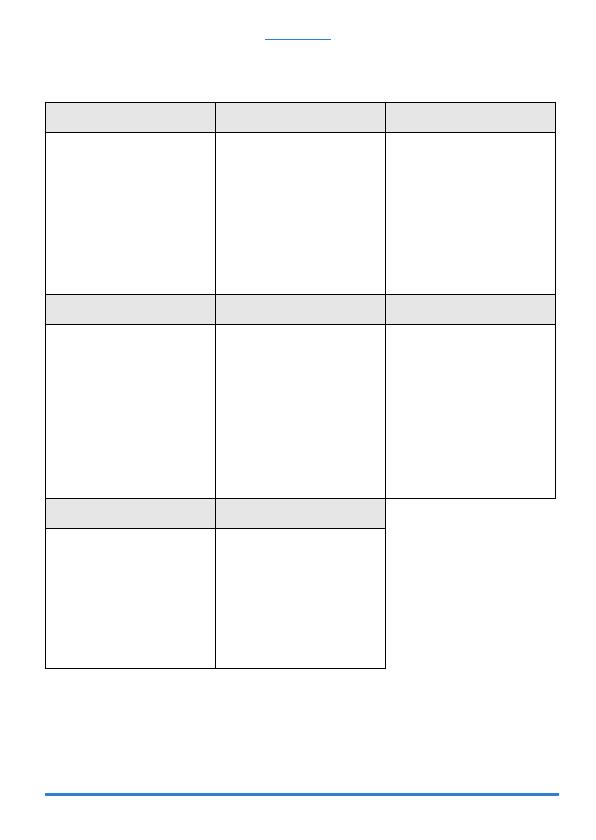
87
ENGLISH DEUTSCH ESPAÑOL
Viewing a Product’s
Certifications
• Go to www.zyxel.com.
• Select your product from the
drop-down list box on the ZyXEL
home page to go to that product's
page.
• Select the certification you wish to
view from this page.
Vorgehensweise zum
Aufrufen einer
Produktzertifizierung
• Gehen Sie auf www.zyxel.com.
• Wählen Sie Ihr Produkt aus der
Auswahlliste auf der ZyXEL
Homepage aus, um die Seite des
entsprechenden Produkts
aufzurufen.
• Wählen Sie die Zertifizierung, die
Sie von dieser Seite aus aufrufen
möchten.
Procedimiento para ver las
certificaciones de un
producto
• Vaya a www.zyxel.com.
• Seleccione el producto que desea
en el cuadro de lista desplegable
que se encuentra en la página
principal de ZyXEL para obtener
acceso a la página de dicho
producto.
• Seleccione la certificación que
desea ver en esta página.
FRANÇAIS ITALIANO NEDERLANDS
Procédure permettant de
consulter une(les)
Certification(s) du Produit
• Connectez vous sur
www.zyxel.com.
• Sélectionnez votre produit dans la
liste déroulante se trouvant sur la
page d'accueil ZyXEL pour
accéder à la page du produit
concerné.
• Sélectionnez sur cette page la
certification que vous voulez
consulter.
Procedura per visualizzare
le certificazioni di un
prodotto
• Andare alla pagina
www.zyxel.com
• Nel sito ZyXEL, selezionare il
proprio prodotto dall’elenco a
discesa per andare alla pagina di
quel prodotto.
• Da questa pagina selezionare la
certificazione che si vuole vedere.
Procedure voor het
opvragen en het inzien van
product certificering(en)
• U gaat met uw browser naar de
website: www.zyxel.com
• U kunt nu de product pagina
opvragen door op de ZyXEL
thuispagina het product te
selecteren uit de lijst
• Nu selecteert u de certificering die
u wilt inzien
SVENSKA
Procedur för att visa en
produkts certifikat
• Gå till www.zyxel.com
• Välj din produkt från
rullgardinslistrutan på ZyXEL:s
hemsida för att gå till denna
produkts sida.
• Välj det certifikat du vill titta på
från denna sida.
• www.zyxel.com
• ZyXEL
•
LEGAL
























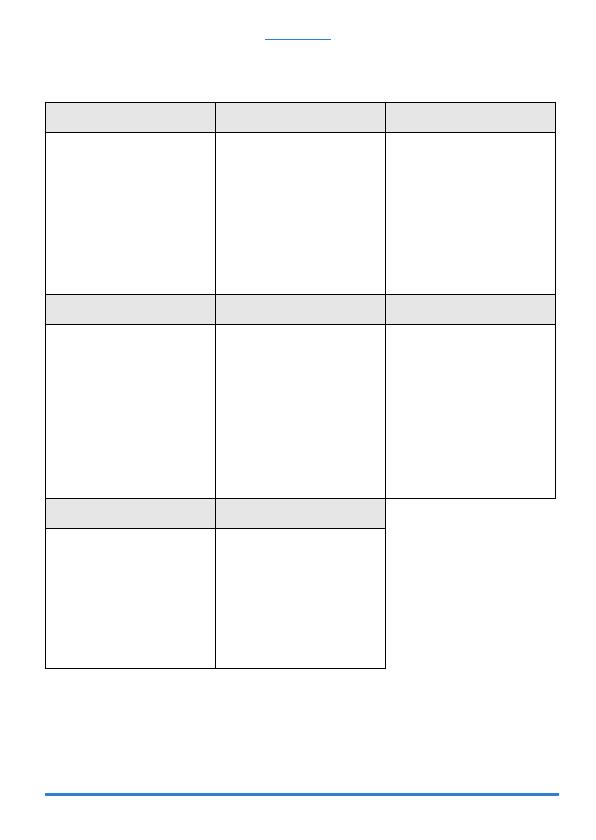



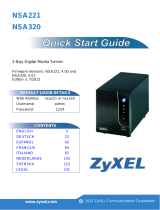 ZyXEL Communications NSA221 Snelstartgids
ZyXEL Communications NSA221 Snelstartgids
 ZyXEL Communications NSA-220 Plus Snelstartgids
ZyXEL Communications NSA-220 Plus Snelstartgids